Leere Seiten in Word können sowohl in der Mitte eines Dokuments als auch am Ende auftreten. Sie sind in der amtlichen elektronischen Dokumentation nicht akzeptabel und verursachen außerdem große Unannehmlichkeiten beim Drucken eines Dokuments. Tatsächlich erscheinen zusätzliche Blätter aus einem bestimmten Grund, aber aus ganz bestimmten Gründen. Schauen wir uns die Punkte genauer an, wie das Problem auftritt und wie man es beseitigt.
Eine zusätzliche Seite ist das Ergebnis von zusätzlichen Zeichen
Unnötige Seiten können sowohl am Ende als auch in der Mitte des Dokuments erscheinen, aber meistens erscheinen sie nach dem Ende des Textes. Der Grund ist, dass im Laufe des Tippens Absätze, Einzüge oder Leerzeichen entstanden sind, die ganz am Ende des Textes landeten.Lösung 1:
- Platzieren Sie den Cursor ganz am Ende des Textes (nicht im sichtbaren Teil, nämlich am Ende des gesamten Textes). Sie können eine sehr bequeme Kombination verwenden " Strg+Ende».
- Klicke auf " Rücktaste» bis alle unsichtbaren Absätze, Zeilen, Einzüge und Leerzeichen entfernt sind. Der Cursor sollte sich rechts vom allerletzten (untersten) Zeichen im Text befinden.
- Setzen Sie den Cursor an eine Stelle, ab der Sie keine Zeichen oder Seiten benötigen.
- Halten Sie gedrückt (drücken und halten) Sie die " Löschen". Alle Elemente rechts davon werden gelöscht.
Der zweite Weg ist noch sicherer als der vorherige (mit "Backspace"), da nichts Notwendiges im Text gelöscht wird.
Lösung 3(Falls die unnötige Seite mitten im Text steht):
- Setzen Sie den Cursor auf das letzte Zeichen des oberen Teils des Dokuments über dem zusätzlichen Blatt.
- Drücken Sie "Löschen", bis alle unnötigen Elemente im Text gelöscht sind und der Rest des gewünschten Textes nach oben gezogen wird.
Leere Seite wegen Unterbrechungen
Ein Seitenumbruch kann nicht spontan auftreten. Auf die eine oder andere Weise wurde es von jemandem eingefügt, der an der Erstellung des Textes beteiligt war. Manchmal passiert dies, wenn Sie versehentlich die Kombination " Strg+Eingabe, wodurch ein Seitenumbruch in den Text eingefügt wird.Lösung: Wenn sich herausstellte, dass ein Seitenumbruch das Ende eines Dokuments darstellt oder innerhalb des Textes aufgetreten ist, kann er mit der oben beschriebenen Methode entfernt werden - mit den Tasten zum Löschen von Zeichen. Um ganz sicher zu sein, dass das Problem im eingefügten Seitenumbruch liegt, können Sie die Anzeige nicht druckbarer Zeichen (¶) einschalten. Der Umschaltknopf für diesen Modus befindet sich auf " Symbolleisten" oder " Fastenzeit". Es funktioniert auch, wenn Sie drücken Strg+Umschalt+8»:
Wenn Sie auf diese Schaltfläche klicken und den Cursor an der Stelle der unnötigen Seite positionieren, können Sie Folgendes sehen:

Löschen Sie einfach den "Seitenumbruch" mit demselben " Löschen»/« Rücktaste» (jeweils den Cursor über oder unter die Stelle setzen, an der der Text getrennt wird).
Ein Abschnittsumbruch kann auf drei Arten zu einem unnötigen Blatt führen:
- von einer ungeraden Seite;
- von einer geraden Seite;
- ab nächster Seite.
Es gibt auch Möglichkeiten, die Abschnitte "Auf der aktuellen Seite" und "Ab einer neuen Spalte" zu unterbrechen, aber sie führen nicht zu dem betreffenden Problem.
Die einfachste Option - der Abschnittsumbruch führte zu einem leeren Blatt ganz unten im Text:

Lösung: Wir schalten den Anzeigemodus für nicht druckbare Zeichen ein und sehen uns den Problembereich an. Wenn dort ein Abschnittsumbruch angezeigt wird, gehen Sie nach oben und löschen Sie ihn einfach, was auch immer es sein mag. Manchmal sind Abschnittsumbrüche nicht sichtbar. Sie können versuchen, zu wechseln Modus « Entwurf” (unter Ansicht in der Multifunktionsleiste), um Abschnittsumbrüche sichtbar zu machen.
Aufmerksamkeit! Falls ein unnötiges Blatt nicht am Ende, sondern innerhalb des Textes erscheint, beeilen Sie sich nicht, den Abschnittsumbruch einfach zu löschen, da es eine Einschränkung gibt: Die Formatierung unter dem gelöschten Abschnittsumbruch wird auf den Absatz darüber angewendet. Um das Problem einer zusätzlichen Seite zu lösen, müssen Sie eine andere Art von Abschnittsumbruch auswählen, nämlich - " Auf der aktuellen Seite". Das geht so:
- Setzen Sie den Cursor unter den Abschnittsumbruch.
- Öffnen Sie im Menüband die Registerkarte Seitenlayout.
- Wählen Sie im Feld Seite einrichten die Registerkarte Papierquelle aus.
- Wählen Sie in der Dropdown-Liste rechts neben der Zeile „Startbereich“ „Auf der aktuellen Seite“ aus:

Öffnen Sie in Word 2010 im Feld „Seite einrichten“ das Einblendmenü „Umbrüche“ und wählen Sie „Aktuelle Seite“ auf der Registerkarte „Abschnittsumbrüche“.
Nach den beschriebenen Manipulationen verschwindet die unnötige Seite und die Formatierung des Abschnitts bleibt gleich. Lesen Sie auch die Anleitung:
Leere Seite wegen fertigem Word-Stil
Einstellungen vorgefertigte Stile kann aus Sicht eines einfachen Benutzers ziemlich seltsam sein. Beispielsweise wird vor oder nach einem bestimmten Textabschnitt automatisch ein sehr großer Einzug erstellt. Gleichzeitig gibt es keine Möglichkeit, es kleiner zu machen, da zwischen den letzten Zeichen des Haupttextes und den ersten Zeichen des Textes in einem bestimmten Stil keine Zeichen stehen.Lösung:


Lösung 1: Reduzieren Sie die Größe des Textes über der Tabelle, indem Sie z. B. zusätzliche Trennlinien entfernen, Absätze verketten oder (letzte Möglichkeit) die Schriftgröße in jedem Absatz geringfügig verringern.
Lösung 2(Machen Sie den Absatz am Ende des Dokuments ausgeblendet):

Wenn Sie sich zu sehr mit dem Löschen von Textelementen beschäftigen, haben Sie möglicherweise versehentlich gelöscht, was in der endgültigen Bearbeitung hätte bleiben sollen. Sie können gelöschte Elemente (Text, Tabellen usw.) zurückgeben, indem Sie die Kombination zum Rückgängigmachen der letzten Aktion " Strg+z“ oder durch Klicken auf das Symbol „Abbrechen“ in der Word-Befehlsleiste (Pfeil gegen den Uhrzeigersinn).
Videoassistent
Das Video zeigt kurz und anschaulich, wie man ein unnötiges Blatt in Word entfernt:Das Eliminieren von Leerseiten in Word 2007 und 2010 ist nicht anders, da die zehnte Version des Texteditors eine logische Fortsetzung und nahezu vollständige Kopie der siebten Version ist. Daher sind alle beschriebenen Methoden zur Lösung des Problems einer zusätzlichen Seite für jede Word-Version geeignet und nahezu identisch.
Zitat von Vladimir_Shilnikov
Sehr oft stoßen Sie beim Herunterladen von MS Word-Dokumenten aus dem Internet auf solche, in denen sich leere, überflüssige und unnötige (nicht interessante) Seiten befinden. Und Anfänger haben manchmal Probleme bei der Arbeit mit diesem Texteditor, weil sie nicht wissen, wie es geht So löschen Sie eine leere oder zusätzliche Seite in Word. Sie verursachen auch Schwierigkeiten mit Seitenumbruch entfernen.
Entfernen Sie unerwünschte Seiten in Word-Dokumenten 2003, 2007, 2010
Dabei spielt es keine Rolle, welche Version von Word Sie verwenden, sei es 2003, 2007, 2010 oder sogar 2013. Die Lösung ist überall universell.
Um eine leere oder zusätzliche Seite in Word zu entfernen, sollten Sie:
Bitte beachten Sie, dass Sie eine Seite (oder einen Seitenabschnitt) löschen können, ohne die Anzeige unsichtbarer Zeichen zu aktivieren/deaktivieren. Es erleichtert einfach die Arbeit.
Um Zeilenumbrüche anzuzeigen, gibt es eine Alternative zur Schaltfläche ¶. Sie können zum Abschnitt gehen "Sicht" und den Modus aktivieren "Struktur".
Video: So entfernen Sie eine leere (Seitenumbruch), zusätzliche oder unnötige Seite in Word:
Heute werden wir darüber sprechen, wie man eine leere Seite im Text des Word 2010-Editors löscht. Es kommt oft vor, dass beim Tippen oder Kopieren eines Dokuments auf Ihre Persönlicher Computer und es in Ihrem Editor öffnen, sieht das Dokument anders aus.
Dies liegt daran, dass Ihr eigener Microsoft Office-Texteditor mit anderen Einstellungen konfiguriert ist. Und oft stellt sich heraus, dass zusätzliche Einzüge, leere Seiten und vieles mehr im Dokument erscheinen.
Um solche zufälligen Momente zu vermeiden, können Sie die Anzeige aller Elemente des Dokuments und sogar der Leerzeichen verwenden. Aktiviert wird dies über eine Schaltfläche in der Symbolleiste, die sehr an erinnert Violinschlüssel oder die Buchstaben T und P umgekehrt.
Klicken Sie dazu im Menü „Home“ im Dokument mit einem Mausklick darauf:

Danach erscheinen diese Zeichen im gesamten Text. Sie sollten sich keine Gedanken darüber machen, was sie angezeigt werden und wann sie gedruckt werden. Dies geschieht, damit Sie sicher wissen, ob Sie irgendwo abgelegt haben seltsamer Raum, Absatz oder ob es eine zusätzliche leere Seite im Text gibt.
Und so stellte sich heraus, dass sie es sind. Nun stellt sich die Frage, wie man diese leere Seite loswird? Alles ist sehr einfach!

- Wählen Sie mit dem Mauszeiger den gesamten Bereich der leeren Seite aus
2. Drücken Sie die Taste Löschen. Danach verschwindet die Seite und der gesamte darunter liegende Text wird nach oben verschoben.
Hauptsache nicht zu viel hervorheben, denn mit leere Seite und Sie können weitere Informationen entfernen. In diesem Fall sollten Sie die Tastenkombination verwenden Strg + Z. Dieser Befehl macht alles rückgängig, was Sie mit Ihrem letzten Schritt gemacht haben. Oder schließen Sie einfach das Dokument, ohne die Änderungen darin zu speichern, alle gelöschten und korrigierten Informationen im Texteditor werden wieder angezeigt.
Zitat von Vladimir_Shilnikov
Sehr oft stoßen Sie beim Herunterladen von MS Word-Dokumenten aus dem Internet auf solche, in denen sich leere, überflüssige und unnötige (nicht interessante) Seiten befinden. Und Anfänger haben manchmal Probleme bei der Arbeit mit diesem Texteditor, weil sie nicht wissen, wie es geht So löschen Sie eine leere oder zusätzliche Seite in Word. Sie verursachen auch Schwierigkeiten mit Seitenumbruch entfernen.
Entfernen Sie unerwünschte Seiten in Word-Dokumenten 2003, 2007, 2010
Dabei spielt es keine Rolle, welche Version von Word Sie verwenden, sei es 2003, 2007, 2010 oder sogar 2013. Die Lösung ist überall universell.
Um eine leere oder zusätzliche Seite in Word zu entfernen, sollten Sie:
Bitte beachten Sie, dass Sie eine Seite (oder einen Seitenabschnitt) löschen können, ohne die Anzeige unsichtbarer Zeichen zu aktivieren/deaktivieren. Es erleichtert einfach die Arbeit.
Um Zeilenumbrüche anzuzeigen, gibt es eine Alternative zur Schaltfläche ¶. Sie können zum Abschnitt gehen "Sicht" und den Modus aktivieren "Struktur".
Video: So entfernen Sie eine leere (Seitenumbruch), zusätzliche oder unnötige Seite in Word:
Seit der Antike sagt die Volkswahrheit: „Was mit einem Stift geschrieben wird, ist alles auf Wiedersehen, Sie können es nicht mit einer Axt fällen.“ Nein, listige und findige Kameraden können hier natürlich Einspruch erheben. Sozusagen als Gegenargument. Und warum zum Beispiel nicht ein Blatt mit nicht mehr benötigten Schreibweisen herausreißen, sondern wegwerfen – in einen Korb, oder gleich ganz verbrennen. Es ist möglich, und was nicht! Aber Sie müssen hart arbeiten, schwitzen, schwitzen ... Vor allem, wenn die Seiten in einem Bericht, Tagebuch, Tagebuch oder (Gott bewahre!) Kunstbuch stillschweigend zerstört werden müssen.
Ist es eine andere Sache, eine Seite in Word zu löschen? Das ist, wo die Handlungsfreiheit und Vollständigkeit der Empfindungen durch die Bearbeitung einer virtuellen Leinwand zum Schreiben entsteht. Keine Transaktionskosten, keine "Ausführungsspuren" über dem Blatt, egal ob leer oder mit Worten. Kurz gesagt, eine benutzerdefinierte Gnade.
Sie müssen jedoch wissen, wo sich genau diese Schaltflächen für genau diese Sache befinden und wie Sie sie richtig verwalten. Sie wissen noch nicht? Dann sehen Sie sich die nachstehenden Anweisungen an. Und Ihre Arbeit in Word wird viel komfortabler.
Das Blatt wird auf verschiedene Weise und Funktion aus dem Projekt entfernt, abhängig von der spezifischen Situation, der Benutzeraufgabe.
Wie lösche ich ein leeres Blatt?
1. Positionieren Sie den Cursor auf eine leere Seite, die gelöscht werden soll.
2. Drücken Sie gleichzeitig die Tasten Strg + Umschalt + 8. Oder klicken Sie auf das Symbol ¶ (alle Zeichen anzeigen) im Bedienfeld von Word.

3. Nach Aktivierung dieser Funktion werden spezielle Steuerzeichen auf einer leeren Seite angezeigt. Sie sind für die Textformatierung zuständig und bleiben im normalen Textanzeigemodus unsichtbar. Löschen Sie diese mit der „Backspace“-Taste („linker Pfeil“ über „Enter“) oder „Löschen“ (Entf). Nach der Reinigung verschwindet das leere Blatt automatisch.
Wie entferne ich eine Seite mit Text?
Methodennummer 1
1. Platzieren Sie den Cursor an einer beliebigen Stelle im Text auf der Seite, die Sie entfernen möchten.
2. Klicken Sie mit der linken Maustaste auf die Option „Suchen“ (Block ganz links im oberen Bereich von Word).
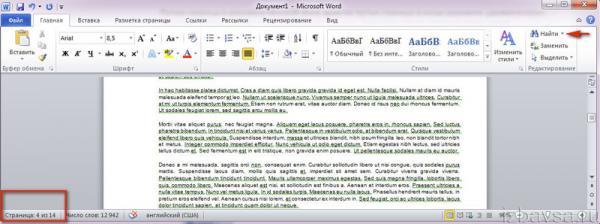
3. Wählen Sie im Dropdown-Menü „Gehe zu …“.

4. Wählen Sie im zusätzlichen Fenster Suchen und Ersetzen auf der Registerkarte Gehe zu das Objekt Seitenübergang aus.

5. Geben Sie im Feld "Geben Sie eine Nummer ein ..." die Anweisung - \page ein.
6. Klicken Sie auf die Schaltfläche „Los“. Der Text auf der ausgewählten Seite wird hervorgehoben.
7. Klicken Sie auf "Schließen" und drücken Sie dann die Taste "ENTF".
Methodennummer 2
1. Wählen Sie den gesamten Text auf der zu löschenden Seite aus: Halten Sie die linke Maustaste gedrückt und bewegen Sie den Cursor vom Anfang bis zum Ende des Blatts.

2. Klicken Sie auf „Löschen“.
Wie stellt man eine gelöschte Seite wieder her?

Klicken Sie mit der linken Maustaste auf das Symbol „Pfeil nach links“ (brechen Sie den Vorgang ab) oder drücken Sie Strg + Z, und die verschwundene Seite wird im Projekt wieder angezeigt.
Viel Spaß mit Word!

